如何实现硬盘增量备份到外置硬盘?
在硬盘上经常更改和添加文件或应用程序时,如何实现增量备份内部硬盘到外部硬盘?借助免费的增量备份软件,您可以轻松完成硬盘增量备份。
备份硬盘或备份系统是您进行计算机管理时比较常见的操作。将硬盘备份到外部硬盘来对数据进行更好的保护并不少见。但是,每一个的硬盘都有其大小限制,如果您想定期或持续备份,就会有大量的备份映像,磁盘空间就很容易使用完。因此,将硬盘增量备份到外置硬盘是一个明智的选择。为了得到更好的保护,您可能需要专业的增量备份工具来实现硬盘增量备份 。
那么你知道什么是增量备份吗?增量备份是一种智能的备份方式,它只备份发生变化的部分数据。换言之,增量备份会在上一次备份之后,将新增的或有变化的数据备份起来。每次增量备份都是基于上一次备份(可以是完整备份、差异备份或增量备份)的变化部分进行备份。其中,增量备份和差异备份的区别可以在这里查看。
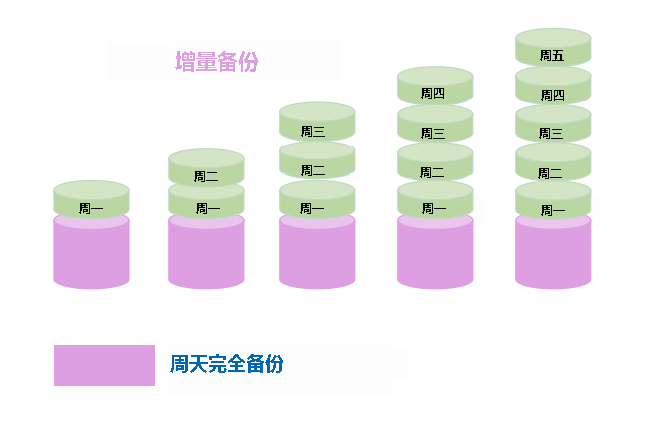
了解增量备份的定义对于确定您成功进行硬盘增量备份非常重要,且不会以过高的速度消耗磁盘空间。那么如何实现增量备份硬盘呢?
在Windows中如何实现增量备份呢?令人遗憾的是Windows没有一个好的、易于使用的内置增量备份工具。但是,有许多第三方软件可以让您在Windows系统上增量备份硬盘。专业软件备份如傲梅轻松备份是一款免费的专业备份软件,提供了增量备份、差异备份、全盘备份等功能。在软件中选择增量备份的方式,即可备份自上次备份以来新增或变更的数据。可以满足您的多种备份需求。
此外,该软件还嵌入了其他强大的功能,如系统备份、系统克隆(VIP功能)、磁盘克隆、文件同步等。除了将硬盘备份到外置硬盘,傲梅轻松备份还支持将外部硬盘备份到另一个外部硬盘,立即尝试一下。
使用傲梅轻松备份如何实现增量备份呢?起初,需要将外部硬盘连接到您的计算机,并确定可以检测到。然后,请到下载中心获取傲梅轻松备份,安装并启动。
步骤1. 启动增量备份软件,在主页上选择“备份”选项中的“磁盘备份”。
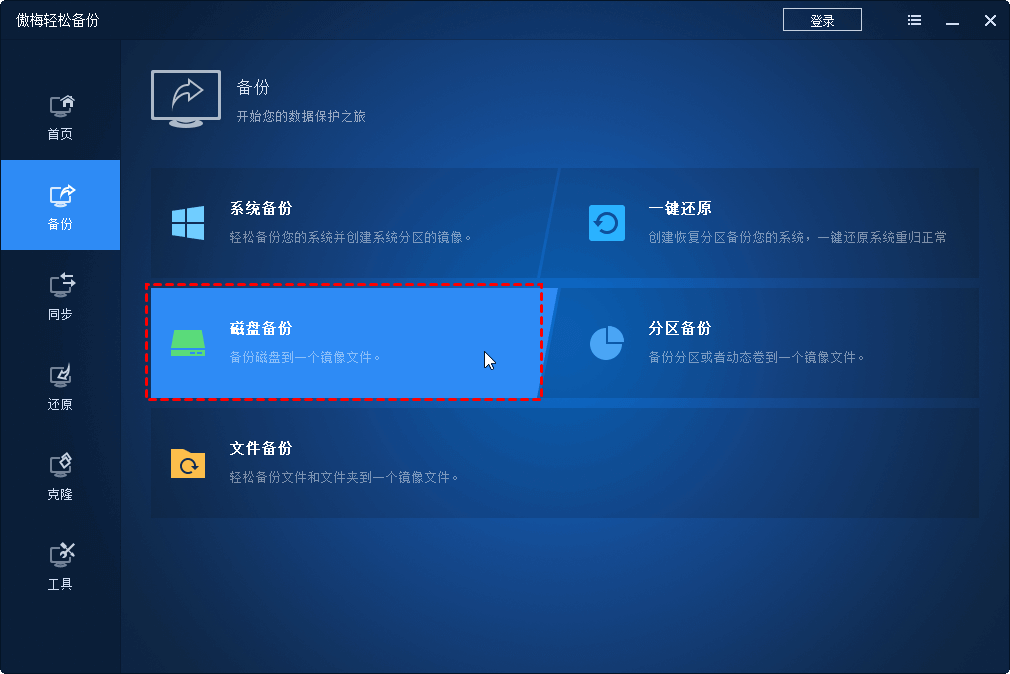
步骤2. 选择内部硬盘作为源磁盘。
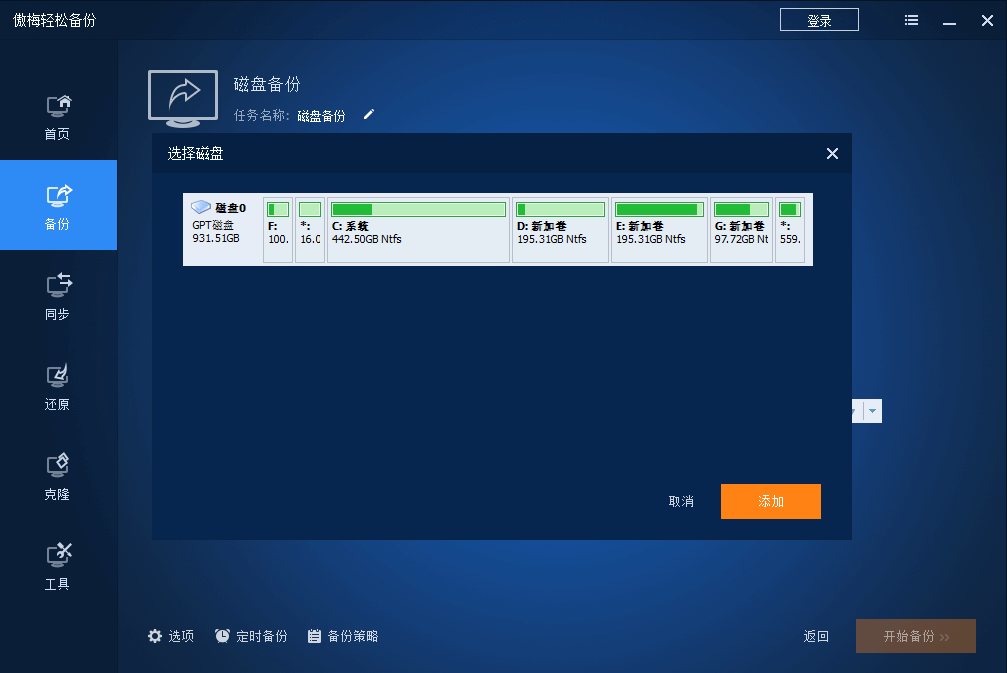
步骤3. 选择外部硬盘作为目标存储路径。
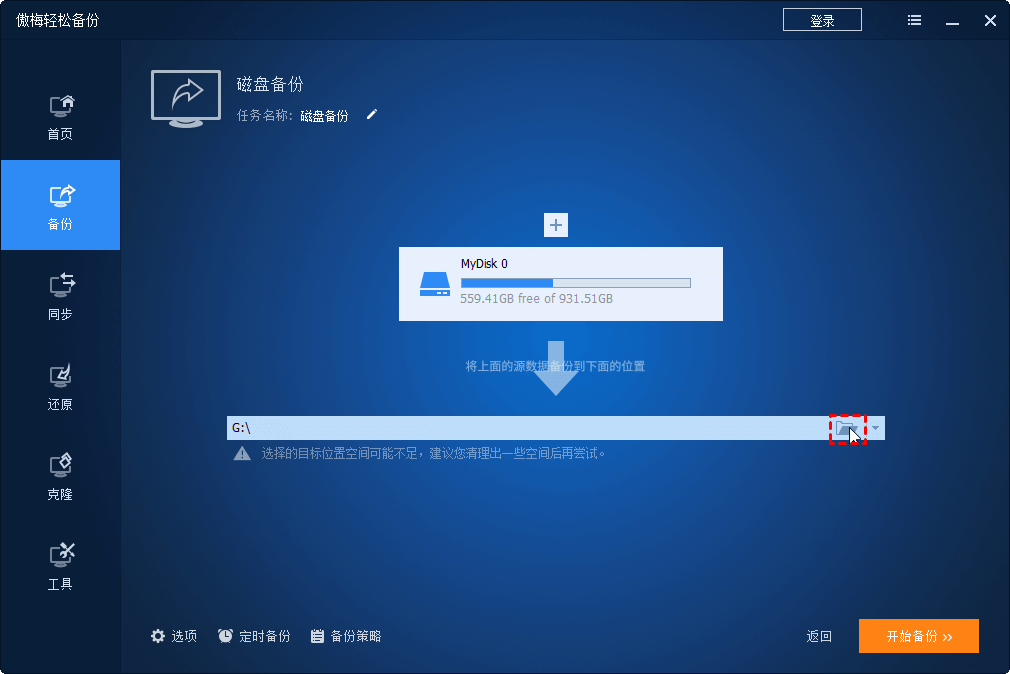
步骤4. 单击“定时备份”可以设置一定的备份时间周期。然后,切换到“备份策略”中选择备份类型:完全备份、增量备份和差异备份(默认设置为增量备份)。
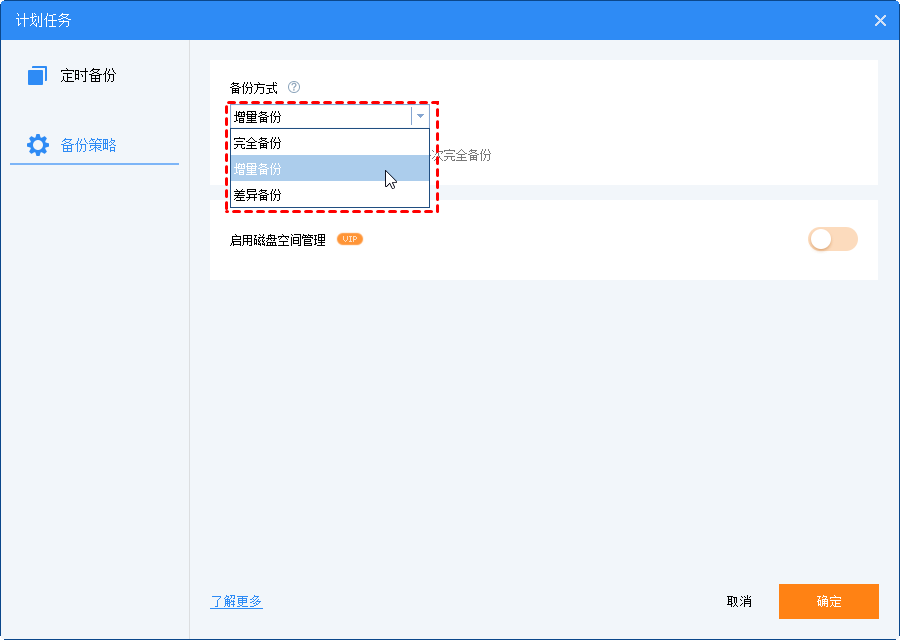
注意:设置计划任务启动自动备份的有五种方式:每天、每周、每月、触发事件和USB插入。其中后两种方式时VIP功能,需要升级到傲梅轻松备份VIP才可享受。
步骤5. 单击“开始备份”,它将以您设计的时间自动运行备份。
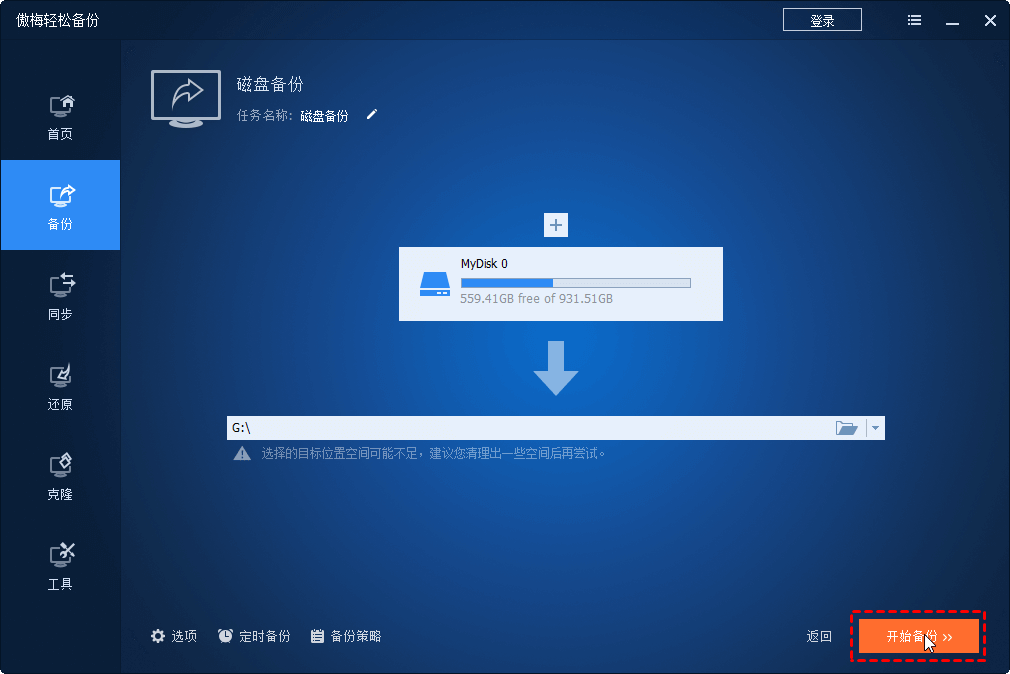
提示:
• 如果您有时需要移动外部硬盘,您可以在定时备份的高级中勾选“下次系统启动时执行错过的备份”以弥补丢失的备份。
• 如果您需要加密和压缩备份映像,则可以通过单击“选项”进行设置,其中映像加密也是VIP功能。
阅读了上文,相信你已经知道使用免费的专业备份软件如何实现增量备份硬盘到外部硬盘。特别是当需要备份的数据比较复杂庞大时,使用硬盘增量备份功能就可以非常轻松的保护您的数据。选择适合的方法取决于备份数据的大小、重要性和可用存储资源。定期执行全面备份和增量备份是确保数据安全的重要步骤。而且傲梅轻松备份还支持Windows 7/8/10/11和Windows XP/Vista。升级到VIP后可以使用“备份策略”自动的管理旧备份以节约磁盘空间,还在犹豫什么呢!